Güvenlik kameraları bugünlerde her yerdeler. Sokakta yürürken, ATM'de, yürüdüğünüz her mağazada geçtiniz. Ancak, teknolojiyi evinize getirmek söz konusu olduğunda, tüm fikir kolayca zor sepetlere girebilir.

Daha fazla yok. Tüketici piyasasına aşağı doğru sert bir itiş yapmak sayesinde, ağa bağlı ev güvenlik kameralarının yapımcıları artık uzaktayken evinizi izlemek için daha fazla ve daha kolay seçenekler sunar. Nispeten mütevazı bir harcama için, tüm fırfırlar - hareket algılama, düşük ışıkta çalışma - hatta Wi-Fi bağlantısı gibi temel ağ bağlantılı bir güvenlik kamerası elde edebilirsiniz, böylece evinizin çevresinde kablolama yapmak zorunda kalmazsınız.
Akıllı telefonunuzdaki bir uygulamayla eşleştirin ve ödül alpaka'nızdaki sekmeleri tutabilir, külçe altınıza bakabilirsiniz ya da cılız komşularınızın çocuklarının kamelyalarınızı tekrar tahrip etmediğinden emin olun - Tayland'da ya da Faslı bir suvaresi boyunca yolunuzu diriltiyor.
Ama aslında işe yaramasını nasıl sağlıyorsunuz? Cihazları çevrimiçi hale getirmek için teknikler bazen çalışma eğilimindedir, ancak aynı sıklıkta olağanüstü şekilde başarısız olur. Fakat daha fazla seçenek istemeye başladığınızda, işler daha karmaşık hale gelebilir; Çeşitli cihazlarınız için IP adreslerini nasıl yöneteceğiniz konusunda iyi bir bilgiye sahip olmanız gerekir.
Kısa bir süre önce kısa bir yolculuğa çıkmaya hazırlanırken, süre boyunca arka bahçeyi kendine çekecek olan aile köpeği üzerinde sekmeler tutmak için bazı kameralar kurmaya karar verdik (RSCPA - ailesini aramaya gerek yoktu). onu ziyaret etmek, beslemek ve şımartmak için geleceğim). İyi bir önlem almak için evin önünde de bir kamera kurmaya karar verdik. İşte böyle yaptık.
Malzemeler
Bu alıştırma için, ağa yönlendirici olarak da çalışan bir ADSL veya kablolu modem kullanarak internete bağlı olduğunuzu varsayacağız. Yönlendiriciler, evinizdeki cihazlar ile büyük, kötü internet arasındaki trafiği akıllıca yönlendirir.
Kameralarınızı, sabit bağlantınızı sağlayan yönlendiriciden uzak bir yere kurmak için istekliyseniz (örneğin, geniş bant yüklü olmayan bir depoda), Netgear'ın 3G + Mobile gibi bir kablosuz geniş bant yönlendirici düşünebilirsiniz. Standart bir mobil-geniş-bant dongle'ı alan ve mobil-geniş-bant bağlantınız üzerinden tüm trafiği yönlendiren bir kablosuz bağlantı noktası kuran Genişbant Kablosuz-N Router (MBRN3000).
Böyle bir cihazı kurmak basittir ve burada sabit veya mobil genişbant bağlantınız olsun, internete bağlı bir tür yönlendiriciniz olduğunu varsayacağız. Wi-Fi veya sabit bir ağ kablosu kullanarak olsun, bu yönlendirici sizi kameranıza veya kameralarınıza bağlayacak bir kanal sağlayacaktır.
Her yerde casusluk
Kameralar çözünürlük açısından farklılık gösterse de, çoğu göreceli olarak tutarlı bir işlevsellik tabanına sahiptir. Hareket algılama, dahili bellek kartı, ses yayını gibi özelliklerin yanı sıra hareket algılama özelliği gibi bir çeşit yakınlaştırma yeteneği (düşük uçlu ünitelerde düşük çözünürlüklü dijital yakınlaştırma ve ileri uçlu aygıtlarda optik yakınlaştırma) video ve videoyu ağa bağlı bir depolama (NAS) sunucusunda saklama yeteneği.
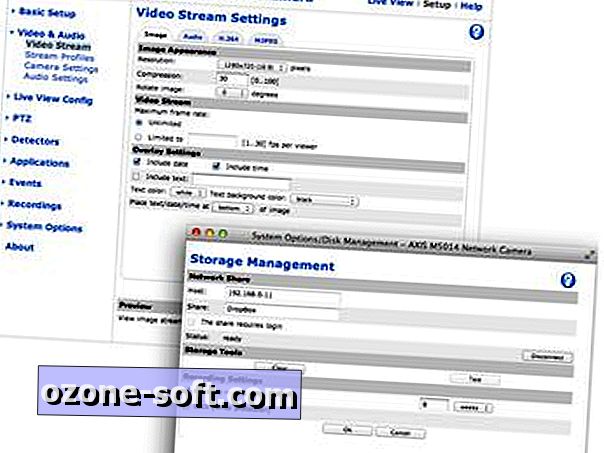
İleri teknoloji modellerde pan-tilt-zoom (PTZ) özellikleri; hareket algılandığında fotoğrafların ve videoların size nasıl gönderileceğini kontrol etmek için karmaşık komut dosyası özellikleri; ve hatta üçüncü taraf eklentileri için destek. Neredeyse tümü şimdi internet üzerinden erişilebilen web arayüzleriyle tasarlandı ve çoğu satıcı artık kameralarınızı bulunduğunuz yerden hızlı bir şekilde kontrol etmenizi sağlayan bir iPhone veya iPad uygulaması sunuyor.
Bir anlaşma kırıcı, güç noktalarının kullanılabilirliği ile ilgilidir. Güç noktalarınız varsa ancak kameranızı yerleştirmek istediğiniz hiçbir ağ bağlantı noktanız yoksa, dahili Wi-Fi desteğine sahip bir kamera almayı düşünün; Bu tür birimler sadece yerel bir NAS veya yerleşik bir SD karta video kaydederek evinizdeki Wi-Fi'ye takılır. Üniteyi ilk kurulum için yönlendiricinize takmanız gerekecektir, ancak çalıştıktan sonra yönlendirici, her takıldığında Wi-Fi ağınıza otomatik olarak bağlanacak şekilde yapılandırılacaktır.
Bu etkileyici olanaklar sunar - bahçenizdeki kuşları izlemek için evin karşısındaki bir pencereye oturun; kapınızın önünde kim olduğunu görmek için dışarıya (sığınağın altına) monte edin; ya da iyi bir gün uykusu için sıkı sıkıya oturduklarını izlemek için çatı alanınıza koyun.
Özel bir gece modu sunan avuç içi boyutunda bir Wi-Fi ünitesi olan D-Link DCS-942L'yi test ettik ve istediğiniz yere göze çarpmadan monte edilebilir (bir saçak ortasına oldukça iyi bir seçimdir) harika bir nokta, ancak kameranızı havadan uzak tutar).

Kurma
Wi-Fi kameralar kutudan konfigüre edilmediğinden, onları takıp izlemeye başlayamazsınız. İlk adım, kameranızı ağınıza bağlamak için bir Ethernet kablosu kullanmak ve ardından kameranın şifresini ayarlamak için kurulum yazılımını çalıştırmak ve - D-Link durumunda - bunu My D-Link servisine (www.mydlink) kaydetmek .com) kameranızı web üzerinden veya bir akıllı telefon veya tablet uygulamasından (iPhone'da ücretsiz, iPad'de veya Android'de 0, 99 ABD Doları) görüntülemenizi sağlayan.

Şifre ayarlandıktan sonra, web tarayıcınıza IP adresini girerek doğrudan ağınız üzerinden kameraya giriş yapmak için kullanabilirsiniz - örneğin, 192.168.0.21 (192.168.0 veya 192.168.1 ile başlayan adresler ev ağınızdaki cihazlar). Kullanmak için Wi-Fi SSID ve şifresini ayarladıktan sonra, Ethernet kablosunu çıkarabilir ve kamerayı istediğiniz yere götürebilirsiniz.
Sıfırlamadığınız veya ayarları değiştirmeniz gerekmediği sürece kamerayı fiziksel olarak ağa tekrar bağlamanıza gerek kalmayacaktır, bu durumda kurulumu tekrarlayabilirsiniz. Bunu birkaç kez yapmak zorunda kaldık, çünkü kameranın kurulduğu konum sinyal kalitesine müdahale eden güvenilmez bir Wi-Fi sinyaline sahipti; kamerayı, daha yakındaki bir baz istasyonundan gelen ikincil Wi-Fi SSID'yi kullanacak şekilde yeniden yapılandırdık.
Kameraya giriş yapmak, çeşitli seçeneklere erişmenizi sağlar. Bu durumda, Image Setup parlaklığı, kontrastı ve beyaz dengesini ayarlamamızı sağlar; siyah beyaz moda geç; ve ünitenin tavandan aşağıya asılmış olup olmadığını dengelemek için görüntüyü aynalayın veya çevirin.

Bağlantı kurduk!
Dikkate almanız gereken birçok ayar arasında, kamera hareket algıladığında ne olacağıdır. Kamerayı sürekli olarak veya yalnızca hareketli bir şey tespit ettiğinde (veya bazı durumlarda ses duyduğunda) video kaydı yapabilirsiniz. Birçok kamera, hareket algılandığında otomatik olarak size bir resim, bir dizi resim veya video klip e-postayla gönderebilir; Bunun çalışması için e-posta sunucunuzun kimlik bilgilerine ihtiyacınız olacak.
Ancak, kameranız her rüzgâr estiğinde hareket eden bir ağaca işaret edilirse ne olur? Elbette, ağaçların bin resmine hiç bu kadar farklı pozisyonlarda ihtiyacınız yok. Bundan kaçınmak için, modern kameralar görüntünün hareket olarak kaydetmek istediğiniz bölümlerinin üzerine bir ızgara çizmenize izin veren bir hareket algılama ayarına sahiptir.
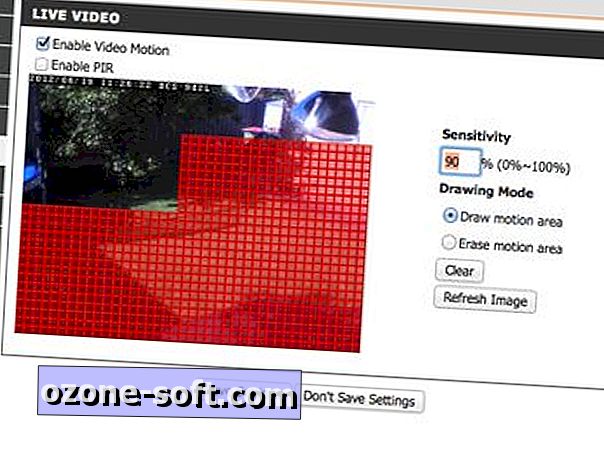
Bunun izlediğiniz alanla ilgili olduğundan emin olun - kıymetli uyuyan bebeğiniz, Monaro GT veya bahçe cüceleriniz - ve bunlara veya çevresinde bir şey olursa sizi uyarırsınız. Bu, örneğin yüzme havuzunu izlemek için çok değerli olabilir; doğru uyarıları ayarladığınızda kameralardan biri çocuklardan biri geçitten sızdıysa ve havuzun kenarında hareket ediyorsa, sizi anında uyarabilir.
Wi-Fi kameralar, evinizin parçalarını kolayca takip etmenin harika bir yoludur ve bugünün modelleri nispeten ucuzdur. Kamerayı farklı zamanlarda evin farklı yerlerine götürmeniz gerekirse de son derece kullanışlıdır - sadece fotoğraf makinesini prizden çekin, başka bir yere kurun, tekrar takın ve gitmeniz iyi olur.
Bir uyarı: Wi-Fi kameraları bağlamak için bir güç noktasına ihtiyaç duyduğundan, güvenlik monitörünüzü gücün yetersiz olduğu bir yere koymayı planlıyorsanız, örneğin garaj veya havuz kenarında. Evinizin düzenine ve Wi-Fi yönlendiricinizin konumuna bağlı olarak, inşaatta tuğla duvarlar veya aşırı çelik miktarları nedeniyle Wi-Fi sinyali zayıflarsa, bağlantı sorunları yaşayabilirsiniz.

Kablolu kamera
Wi-Fi kameraların genelde başka bir büyük problemi var: fişi çekilerek devre dışı bırakılabilirler. Ciddi gözetim için bir Wi-Fi kamera kullanmak istiyorsanız, güç kablosunu PVC borularda muhafaza etmek ve ana konvertörü kilitli bir yere koymak isteyeceksiniz.
Daha profesyonel ve cilalı bir kurulum yapma isteği, birçok ev sahibini kablolu güvenlik kameralarına yatırım yapmaya itiyor. Bunlar evin daha kalıcı bir armatürü olma avantajına sahiptir ve sadece bir web kamerasıyla izlemek yerine güvenlik konusunda gerçekten endişeli olduğunuz durumlarda mutlaka sahip olmalısınız. Ayrıca, evinizdeki radyo frekansı ortamınız iyi Wi-Fi kapsama alanına elverişli değilse veya kapsama almak istediğiniz alanlarda güç noktaları az ve uzaksa da zorunludur.
Yerel bankanızda - ya da en azından yerel elektrik teknisyeniniz tarafından - en azından yerel elektrik teknisyeni tarafından en iyi şekilde yapılıyor gibi görünebilir, ancak elinizle biraz kirli olmaktan korkmazsanız, elinizle biraz kirlenmekten korkmazsanız, kablolu kurulum nispeten kolay.
Plastik bir kubbenin altına motorla monteli bir montajı olan Axis Communications M5014 kamerayı test ettik. Pan-tilt-zoom (PTZ) kamera olarak bilinen bu tür bir kamera, sabit birimlerle karşılaştırıldığında ilave bir esneklik ölçümü sağlar, çünkü kurulu olduğu alana bakmak için doğrudan kamerayla etkileşime girebilirsiniz.

Bu tür kameralar dağınık hale gelebilen ve yalnızca Wi-Fi kameralarıyla aynı şebeke erişim sorunlarını artırabilen hem veri kabloları hem de güç gerektirir. Neyse ki, çoğu ünite, normal ağ kablolarını kullanarak bir donanıma güç sağlayan dünya çapında bir standart olan Ethernet (PoE) üzerindeki gücü destekler. Başka bir deyişle, sadece bir kablo kullanarak kamera ayarlayabilirsiniz.
Bunu sadece PoE'yi destekleyen dört port sunan Netgear FS108P ProSafe 8 Port 10 / 100Mbps anahtar kullanarak yaptık. Bu anahtar, mevcut Ev Ağı anahtarımıza standart Kategori 6 Ethernet kablosu kullanılarak bağlandı, ancak mevcut anahtarı yeni ünite ile değiştirebilirdik.

Her iki durumda da, kablolu bir ünite kurmanın anahtarı, ev ağ anahtarınızdan kameranızı kurmak istediğiniz yere ulaşmak için yeterli Kategori 5 veya 6 kablo elde etmektir. Kamerayı dış gözetim için kullanıyorsanız, bu genellikle saçaklarda bir delik delmek, ardından kabloyu çatı boşluğundan geçirmek ve deldiğiniz delikten aşağıya düşürmek anlamına gelir.
Evinizin konfigürasyonuna bağlı olarak, iki adet anahtar nokta arasında erişilebilecek kadar önceden hazırlanmış Ethernet kabloları elde etmek mümkün olabilir. Olmazsa, yerel elektrik toptancılarınızdan bir kutu kablo satın alın ve kabloları RJ-45 fişleriyle sonlandırmak için sıkma aletinizi çıkarın (bu işlemi daha önceki bir makalede ayrıntılı olarak açıkladık).

Bu yaklaşımı M5014 ile uyguladık, kabloyu çatıdan çekip kamera montaj braketini saçaklarımızdaki mevcut bir deliğe vidaladık. Kamera ucunda dişi bir RJ-45 jakı olan yaklaşık bir metre kablo içerir, bu yüzden ağ kablosunu taktık ve tüm lotu delikten çatı boşluğuna ittik, sonra montaj braketini kordonun içine vidaladık ve Kameraya braket klipslerine

Her şey bağlandıktan sonra, kameranın çıktısını 192.168.0.12 web adresini web tarayıcımıza yazarak görüntüleyebildik. Bu, kamera görüntüsünü görüntünün etrafındaki PTZ kaydırıcılarıyla ve video akışının kalitesini çeşitli profillerle değiştirme seçenekleri ile ortaya çıkar.
Bir kamera kurarken profiller önemlidir, çünkü yerel ağınızda bulunan bant genişliği akıllı telefonunuzdakilerden çok farklıdır. Burada belirtilen her iki kamera da farklı amaçlara uygun farklı isimlerle birden fazla profil ayarlamanıza izin verir: M5014, örneğin Kalite, Dengeli, Bant Genişliği ve Mobil ayarları ile birlikte gelir ve çözünürlük, kare hızı belirleyerek kendinize ait video codec ve daha fazlası.

İhtiyaçlarınız muhtemelen varsayılan ayarlarla karşılanacaktır, ancak özel gereksinimleriniz varsa, bunları değiştirmekten çekinmeyin. Örneğin, kare hızını yavaşlatmak isteyebilirsiniz ancak kayıt sırasında disk alanı tüketimini en aza indirmek için mümkün olan en yüksek çözünürlüğü koruyun.
Arayüz aynı zamanda sert arka plan güneş ışığından dolayı az ışıklandırılmış özellikleri aydınlatmak için tasarlanmış arka ışık telafisi gibi özelliklerle birlikte parlaklık, netlik ve kontrast gibi kamera ayarlarını ayarlama seçeneği içerir.
PTZ seçeneklerine sahip olduğundan, M5014, DCS-942L ile karşılaştırıldığında ekstra ayarlara sahiptir. Bunlar arasında, önceden belirlenmiş konumları belirleme ve adlandırma özelliği bulunur; böylece anahtar konumlar arasında hızlıca geçiş yapabilirsiniz ve kamera görünümlerinde etiketleri gösteren OSDI (Ekran Yönü Göstergeleri) bölgelerini ayarlayabilirsiniz.
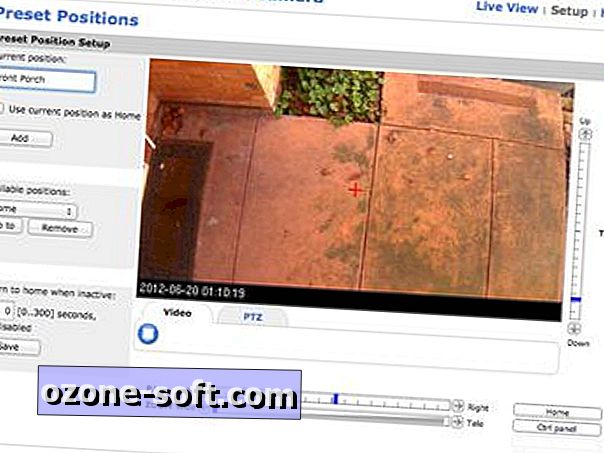
Ekstra uygulamalar eklemek ve örneğin hareket algılandığında veya belirli bir eşiğin üstünde bir ses algılandığında size e-posta gönderecek çok çeşitli olay koşulları ayarlamak mümkündür.

Genel bir uyarı işlemi, hareket algılandığında size kameradan bir anlık görüntüyü e-posta ile göndermektir. Bu, her türlü sebepten dolayı faydalı olabilir, ancak duyarlılığı düzeltmek isteyeceksiniz, çünkü kimsenin gelen kutusunun sallanan çiçeklerin resimlerine su basmasına ihtiyacı yok.
izlemeyi severim
Kameralarınızı kaydetme içeriği kaydetme bir şeydir, ancak o akşam yemeğinde sizi en büyük başını sallayacak olan şey, nerede olursanız olun kameranıza giriş yapabilmeniz ve akıllı telefonunuzdan mevcut gözetim çekimlerini yapabilmenizdir. Arkadaşlarınız, sevimli köpek yavrusu resimlerinin gösterileceğini düşünebilirler, ancak onlara köpeğinizin çöp torbasında yırtıldığını canlı olarak gösterebildiklerinde ne diyecekler? İkinci düşüncede ...
Kameranızı çevrimiçi olarak görüntülemek, ev ağ yönlendiricinizle otomatik olarak bağlantı kurabilen bir servis türü olan Dinamik DNS (DDNS) kullanımını gerektirir; böylece ağınızı internette bulabilirsiniz. Önde gelen servis DynDNS.org, birçok yönlendiriciye yerleştirilmiş ücretsiz bir servis sağladı - ancak yakın zamanda ticari bir hizmete dönüştürüldü.
Sorun değil: web destekli kameralar DDNS için temel bir pazar olduğundan, bazı kamera üreticileri boşluğu doldurmak için adım attı. D-Link, birincisi, www.dlinkddns.com adresinde ücretsiz bir servis işletirken, Axis, kameranın TCP / IP Ayarları menüsünden yapılandırılabilen Axis İnternet Dinamik DNS Hizmetini sunmaktadır. Bu servislerden birini ayarlayın ve kameranıza puppyvoyeurs.dlinkddns.com gibi bir düz metin URL kullanarak giriş yapabilirsiniz.
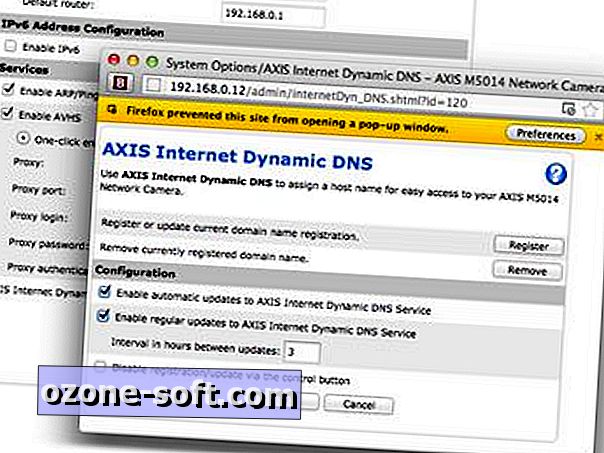
DDNS kurulduktan sonra, kameranız etki alanı barındırıcısını düzenli olarak kontrol eder ve kamera IP adresinin kaydını günceller; Bu, ev IP adresinizin ne sıklıkla değiştiğine bakılmaksızın, onları iletişimde tutar.
Bu hizmetlerin, benzer bir işlevi yerine getiren mydlink.com gibi hazır web servislerinin sınırları dışında çalıştığını, ancak daha önce gösterdiğimiz web arayüzünün arkasındaki görünümü gizlediğini unutmayın.
Bir DDNS servisi veya web arayüzü kullanıyor olsanız da, IP adresinizi kullanarak veya kaydolduğunuz DDNS alt alanını kullanarak web üzerinden kameranıza ağ üzerinden giriş yapabilirsiniz. Kameralarınızı akıllı telefonunuzda veya tabletinizde görüntülemek için daha iyi bir yol istiyorsanız, bu kimlik bilgilerini uygun uygulamaya götürebilirsiniz ve kameranızı bulmak için aynı hizmetleri kullanacaktır.
Bunların hepsi yeni mağarasınıza göz kulak olmak için bir sürü sorun gibi gelebilir, ancak evinizi nerede olursanız olun takip eden bir gözünüzün ne kadar yararlı olabileceğine şaşırabilirsiniz. Kamerayı yerleştirdikten sonra, kullanma şekliniz sadece hayal gücünüzle sınırlıdır.













Yorumunuzu Bırakın